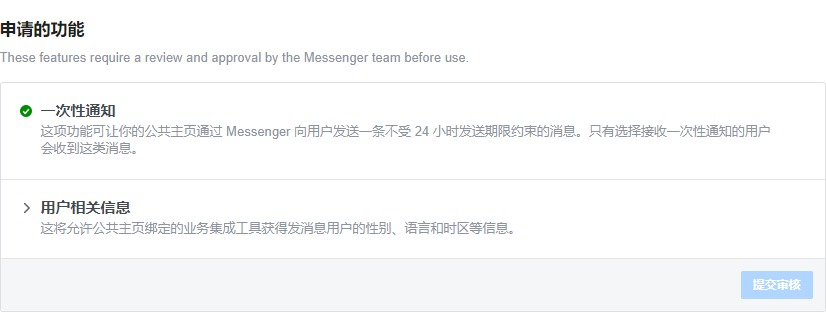Messenger
Messenger是Facebook提供给企业、商铺、消费者之间相互连接的即时通讯工具,渠道接入后可以使用米多客统一接收和回复来自众多渠道的粉丝消息,如:Facebook主页、Instagram和网页聊天等。
下面介绍如何将messenger接入到米多客中。
创建应用
一、登录
首先,登录facebook账号,访问 https://developers.facebook.com/ ,如果没有账号请自行注册。
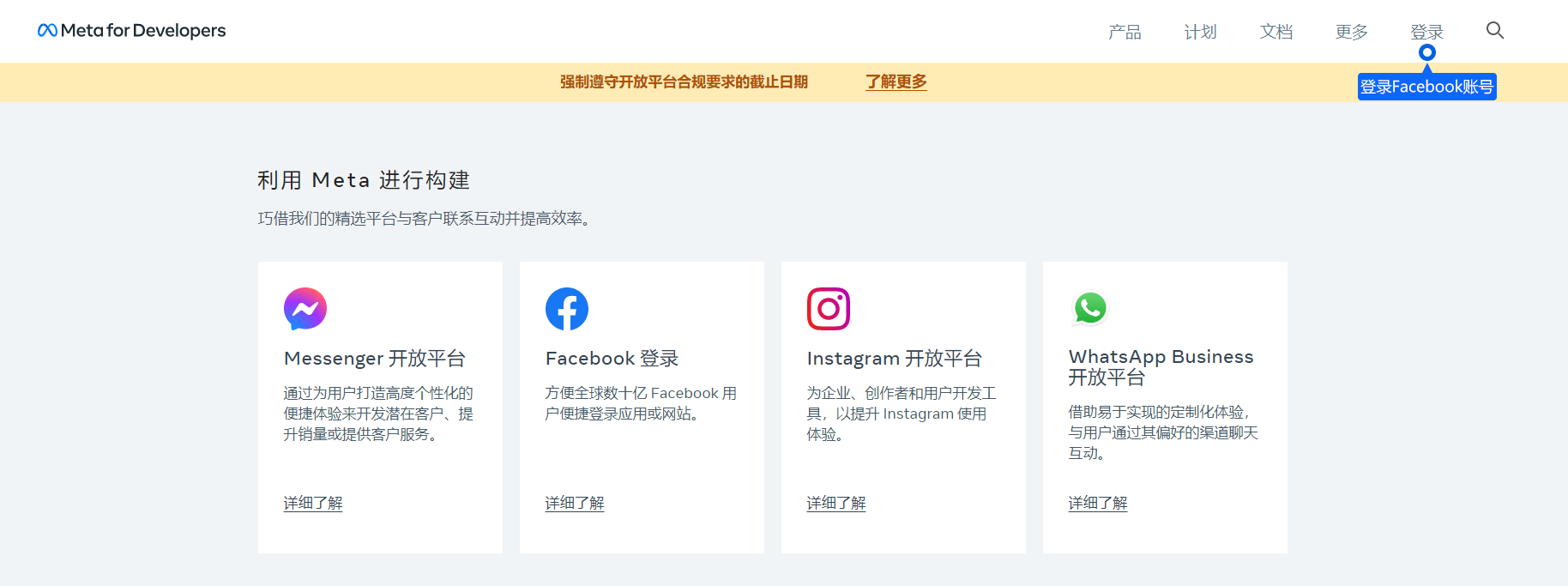
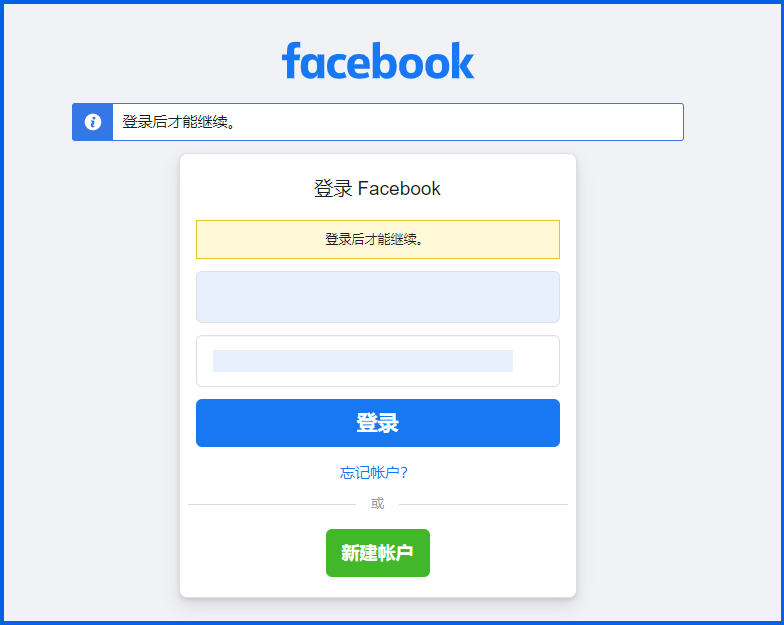
二、如何创建应用
登录后点击【我的应用】会列出已创建应用,点击【创建应用】(如果使用已存在应用接入米多客,则跳过该步骤)。
- 填写名称和邮箱,点击【继续】;
- 选择【其他】点击【继续】;
- 选择【业务】点击【继续】;
- 确认无误后点击【创建应用】;
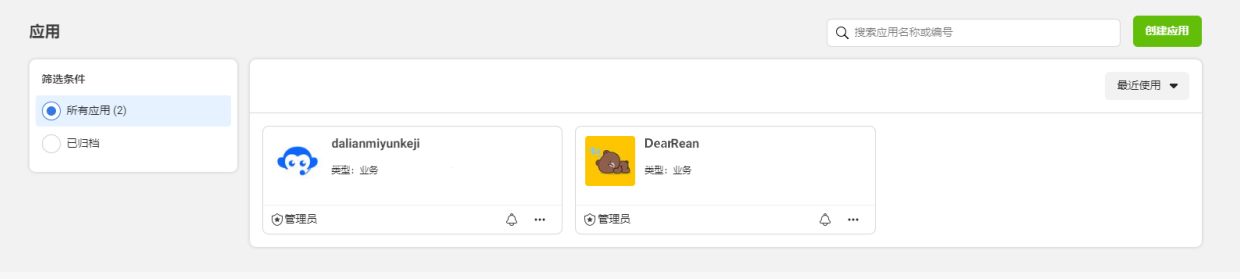
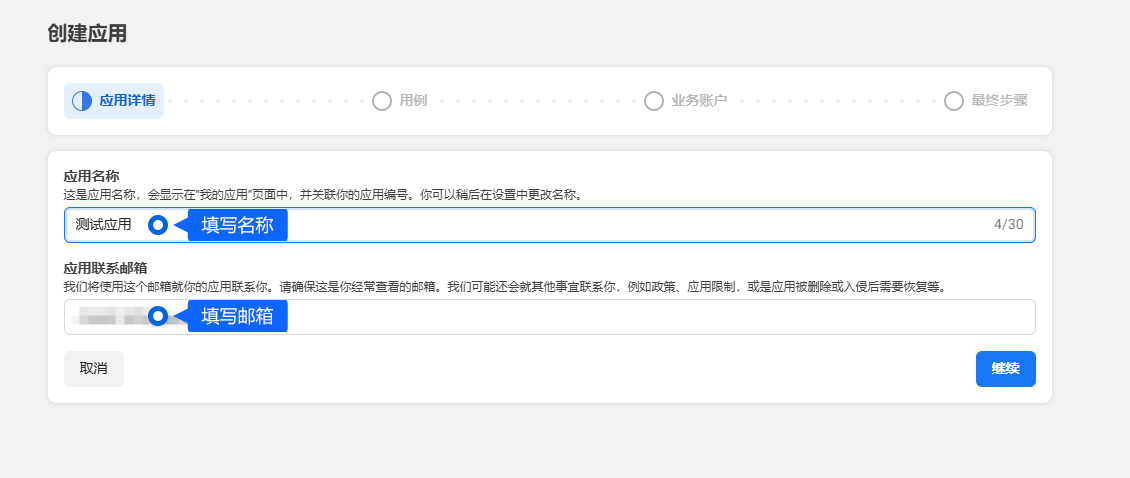
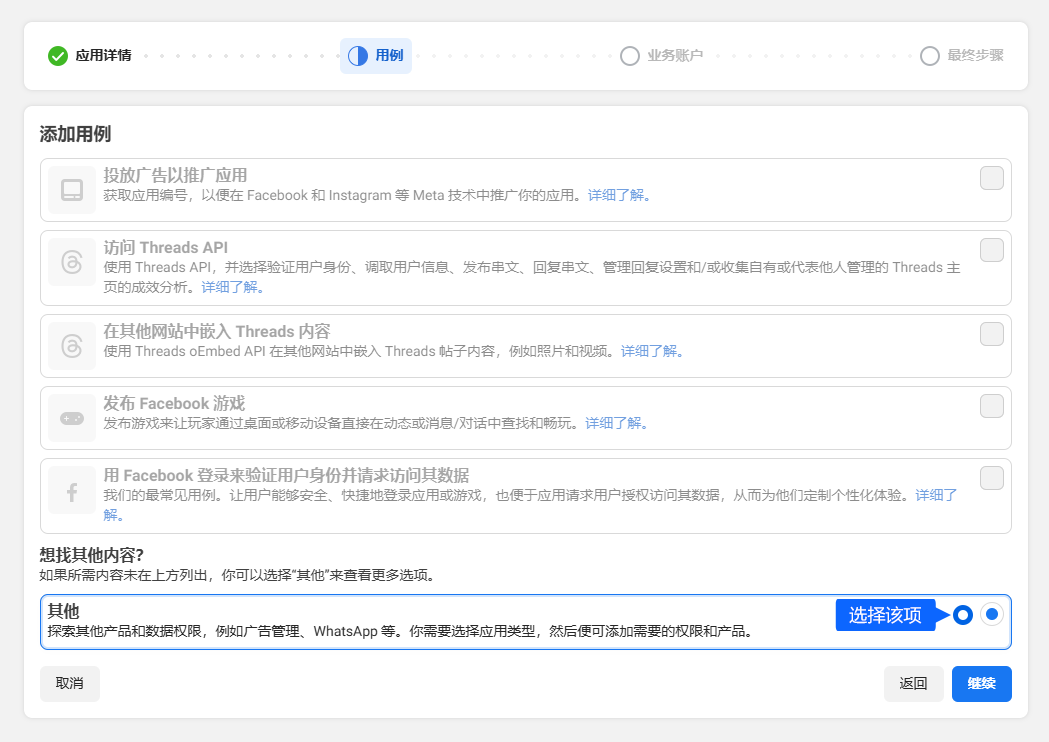
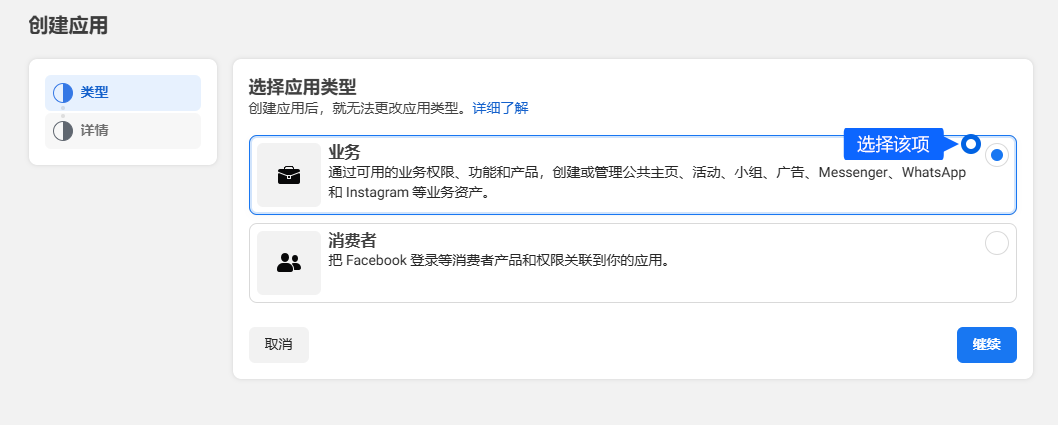
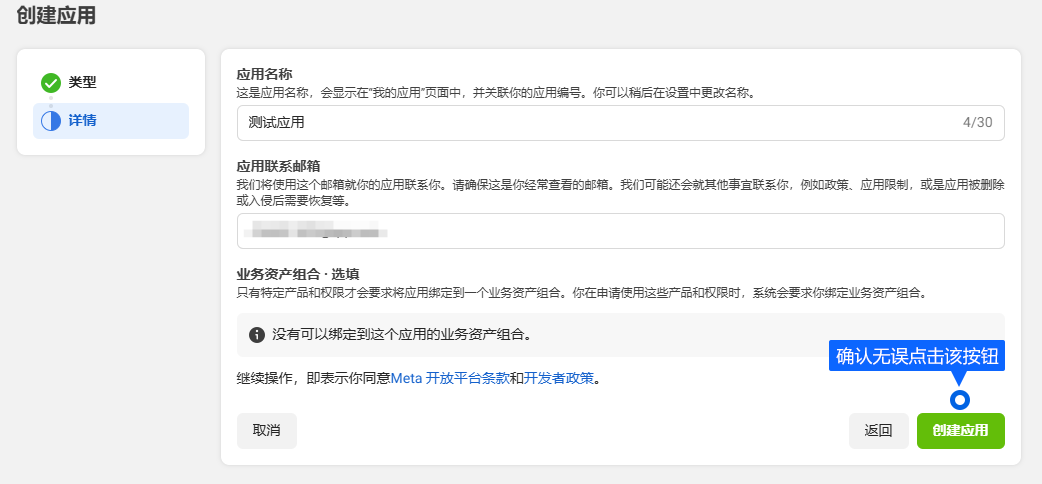
配置主页
进入应用后点击【控制面板】,选择Messenger点击【设置】。
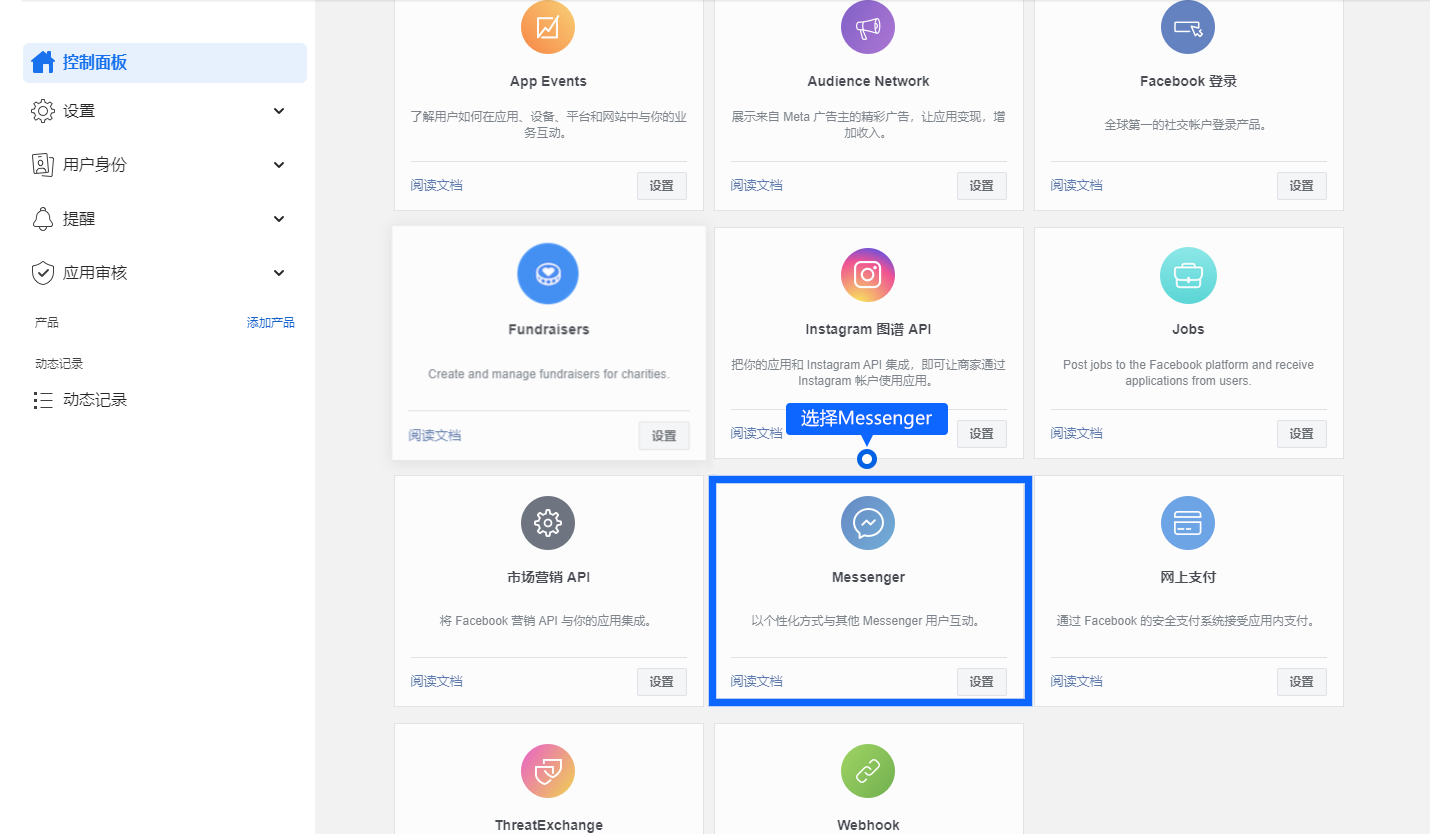
一、配置Webhook
打开米多客企业版,进入「设置中心-渠道接入-Messenger」点击【配置Webhook】。
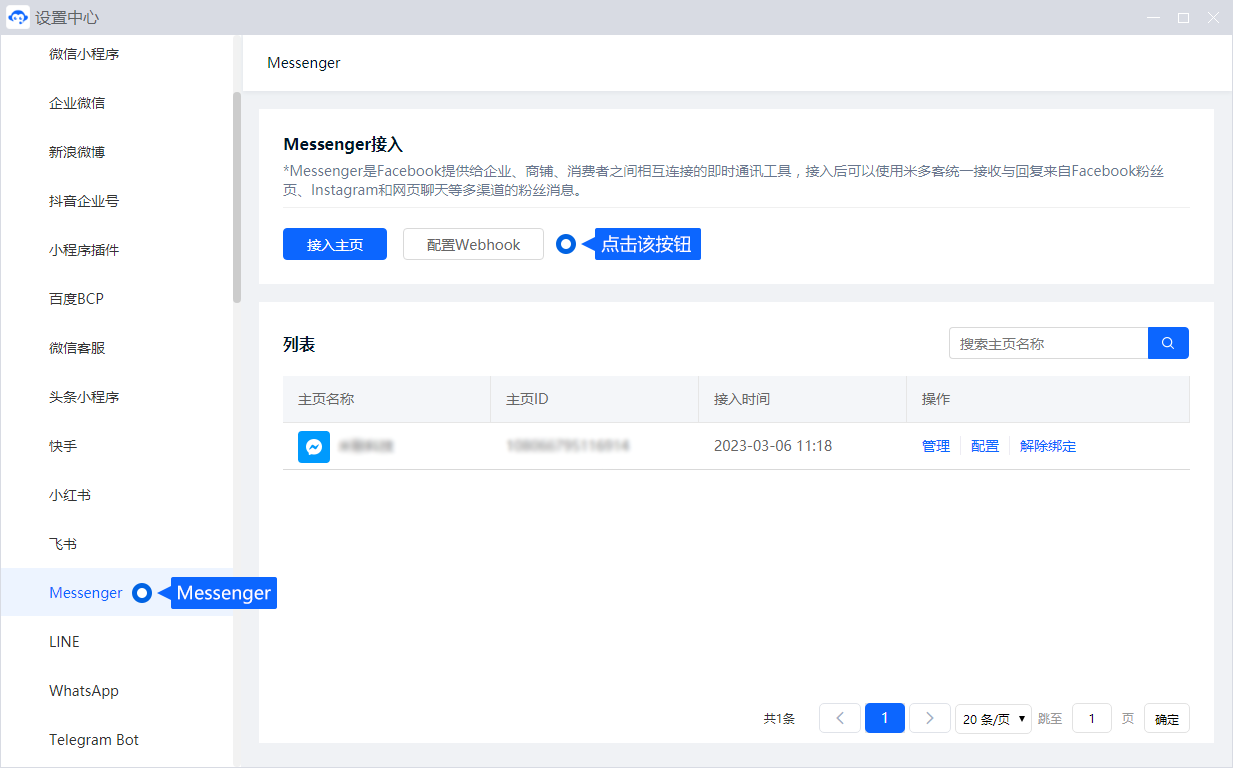
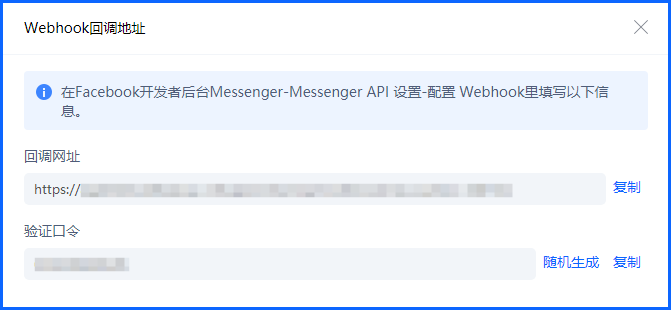
- 回调地址:系统自动获取;
- 验证口令:需点击【随机生成】按钮生成并保存;
分别复制【回调地址】、【验证口令】粘贴至Facebook开发者后台【回调网址】和【验证口令】处,并点击【验证并保存】按钮。
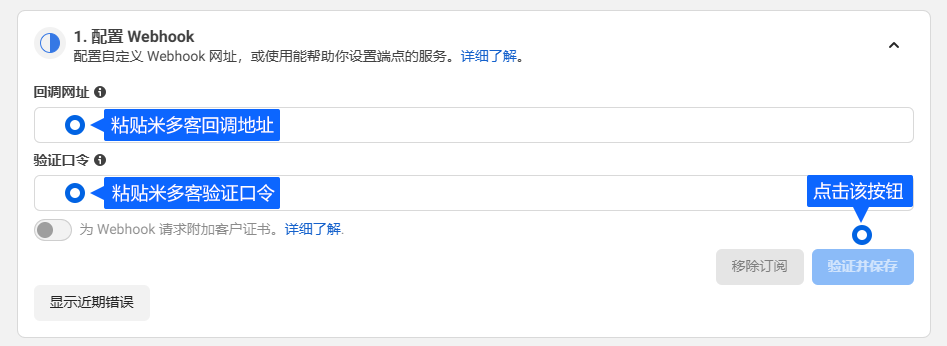
二、绑定主页
点击【绑定】,提示登录,登录后会根据账号获取拥有的主页列表,选择主页后即可绑定到应用上,也可以从应用里移除主页。
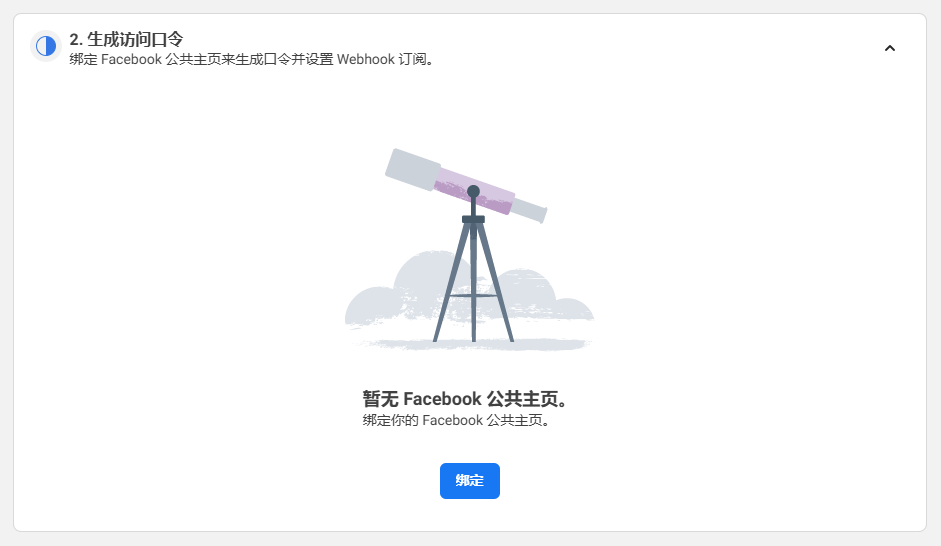
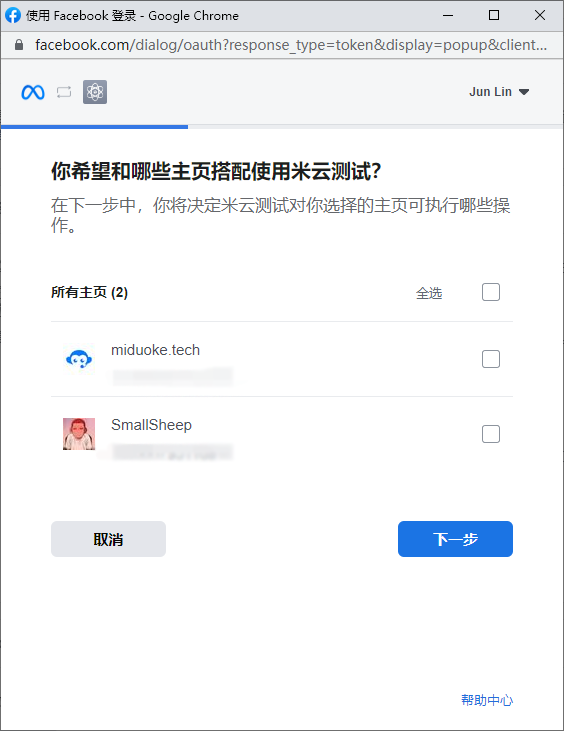
绑定后点击【添加订阅】按钮;
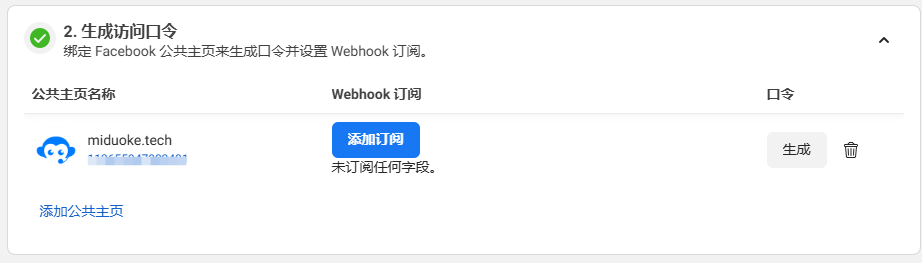
根据下图进行选择并点击【确认】按钮;
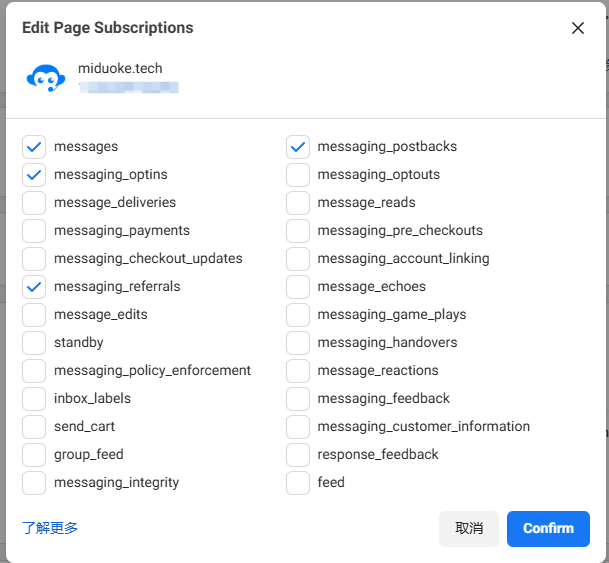
复制主页ID,并点击【生成】生成口令。
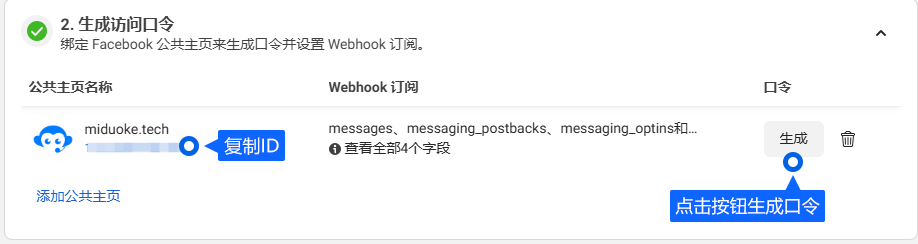
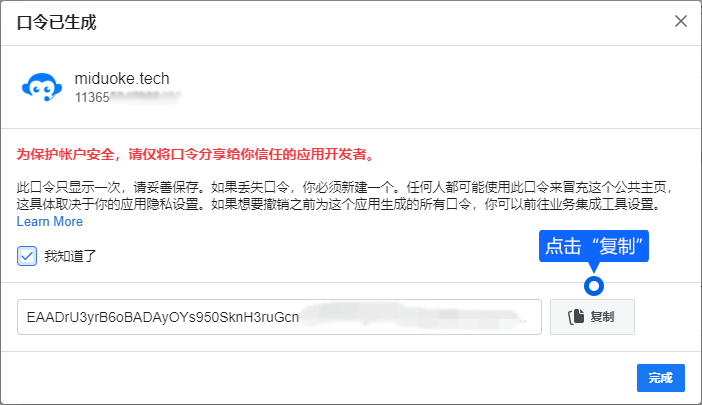
注意:及时保存主页ID和口令,米多客需要此数据进行绑定主页。
接入米多客
打开米多客企业版,点击「设置中心--渠道接入--Messenger--接入主页」, 把之前保存的主页ID以及口令填写到界面上,提交成功即成功接入。
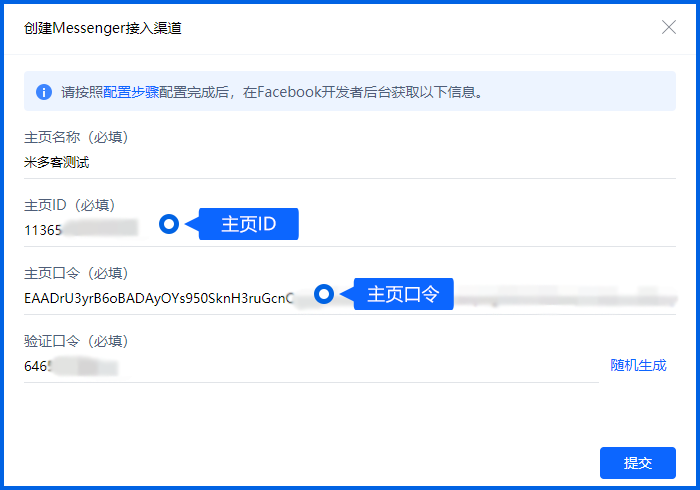
测试
在浏览器里打开主页(https://www.facebook.com/主页ID),以管理员身份管理主页。
- 点击右侧【…】按钮,并点击【编辑行动号召按钮】;
- 选择【发消息】并点击【继续】;
- 点击【保存】并以个人Facebook身份访问主页;
- 点击【发消息】按钮;
在聊天框里输入信息后米多客能够接收到信息说明接入成功。

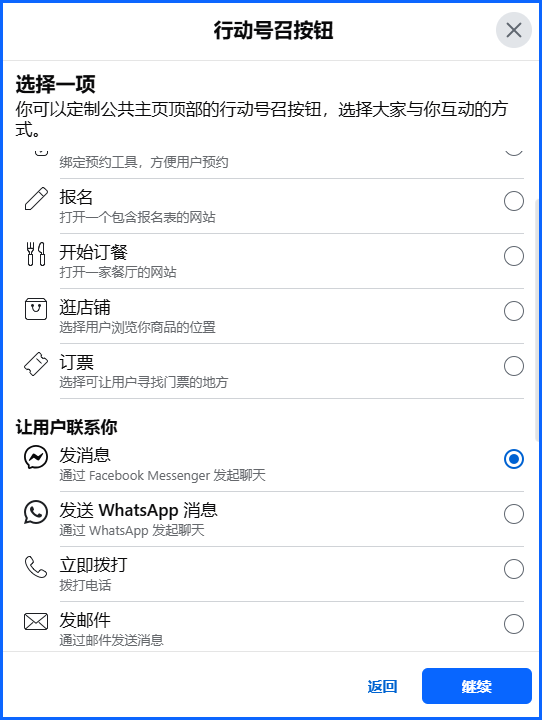


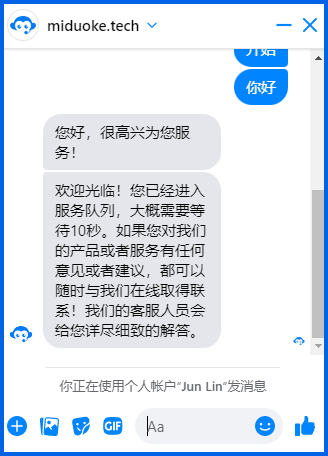
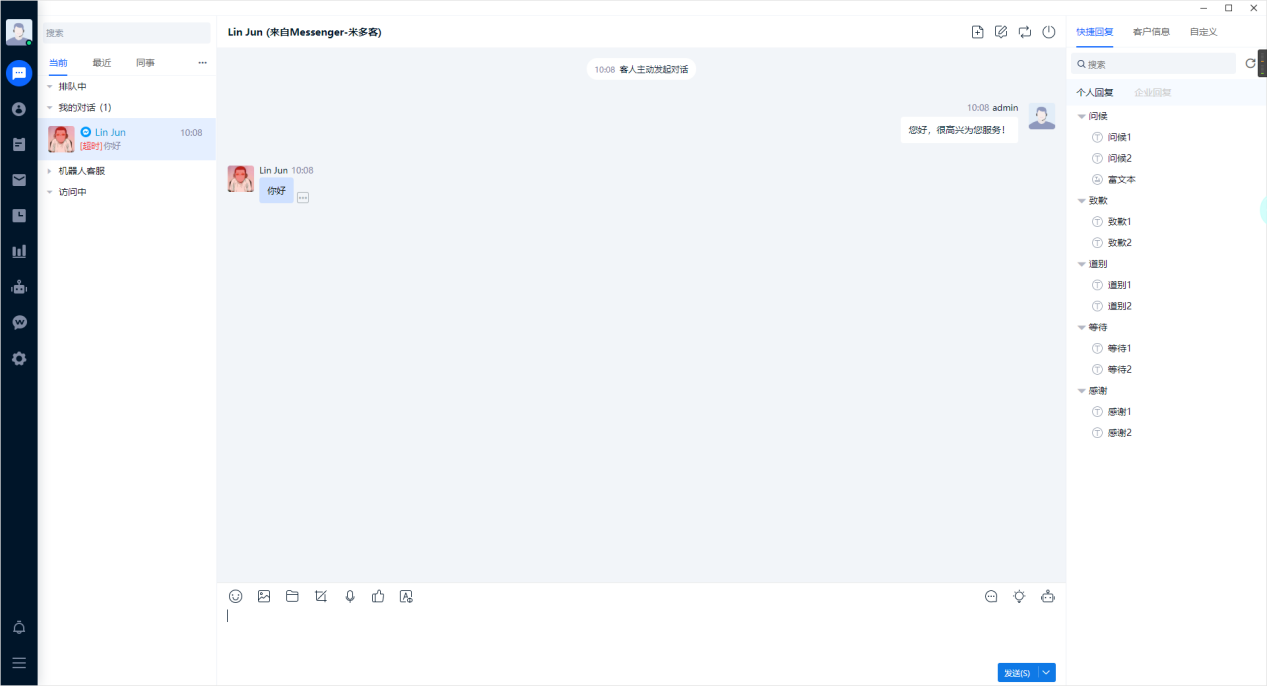
提交应用审核
接入完成之后,只有主页管理员能够测试。需要申请pages_messaging高级权限后粉丝才可以正常使用。
facebook应用中,点击「应用审核--申请--申请权限」,在检索框里填写pages_messaging自动筛选权限。 点击【申请高级访问权】、【编辑高级访问权】。
根据自己实际情况填写审核信息,提交审核。
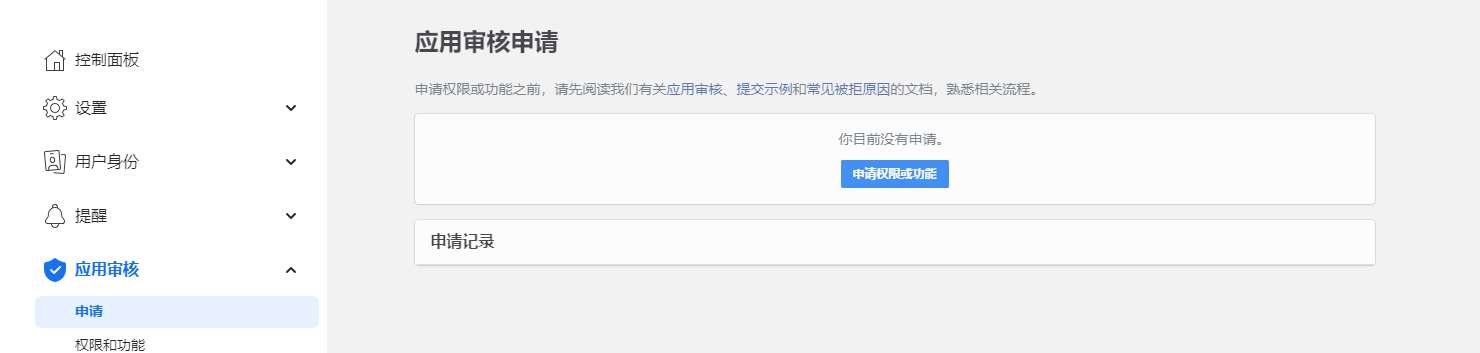
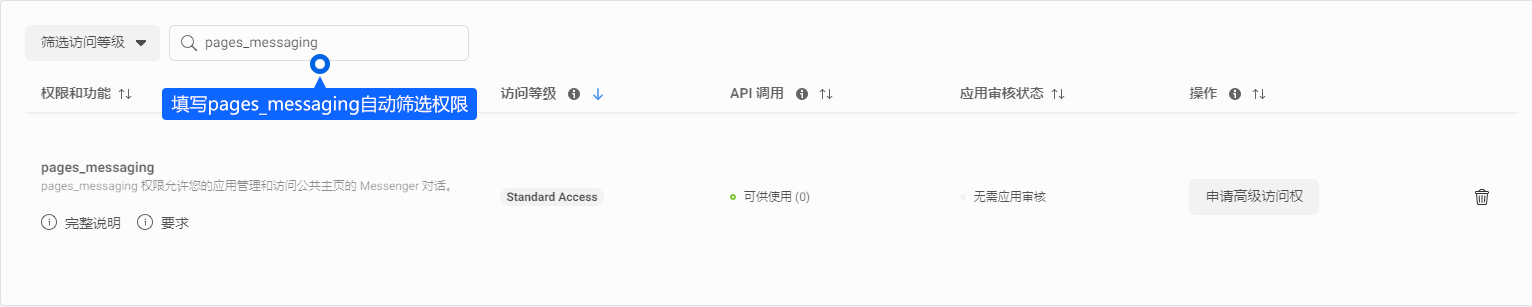
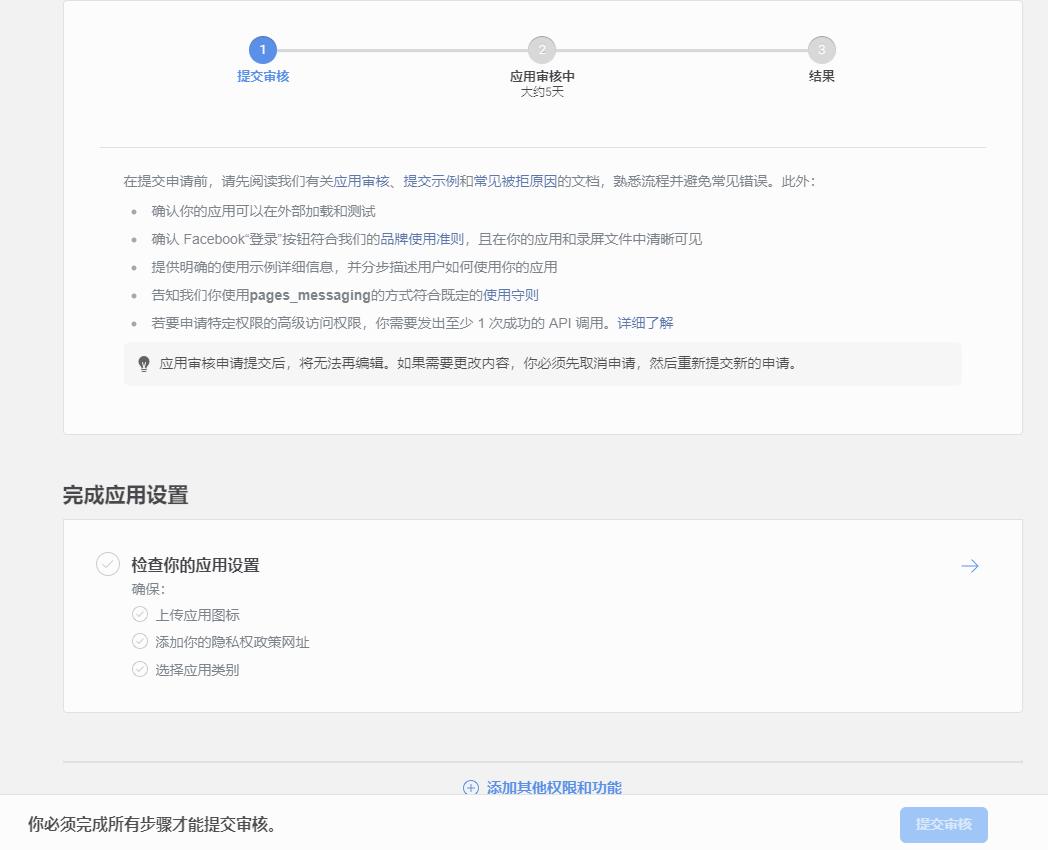
申请开通OTN
主页默认OTN是关闭状态的,需要申请开通,审核后方可使用。
注意:根据 Facebook 官方对于 OTN 的限制说明,在短时间内不可多次向用户发送获得 OTN 许可请求,即不可短时间内重复多次发送 OTN、请求用户点击"通知我/Notify Me"。Facebook会监控该类行为,当Facebook算法检测到短时间内发送OTN请求数量异常,将面临失去访问OTN功能风险。
打开主页点击「设置--Advance messaging」。
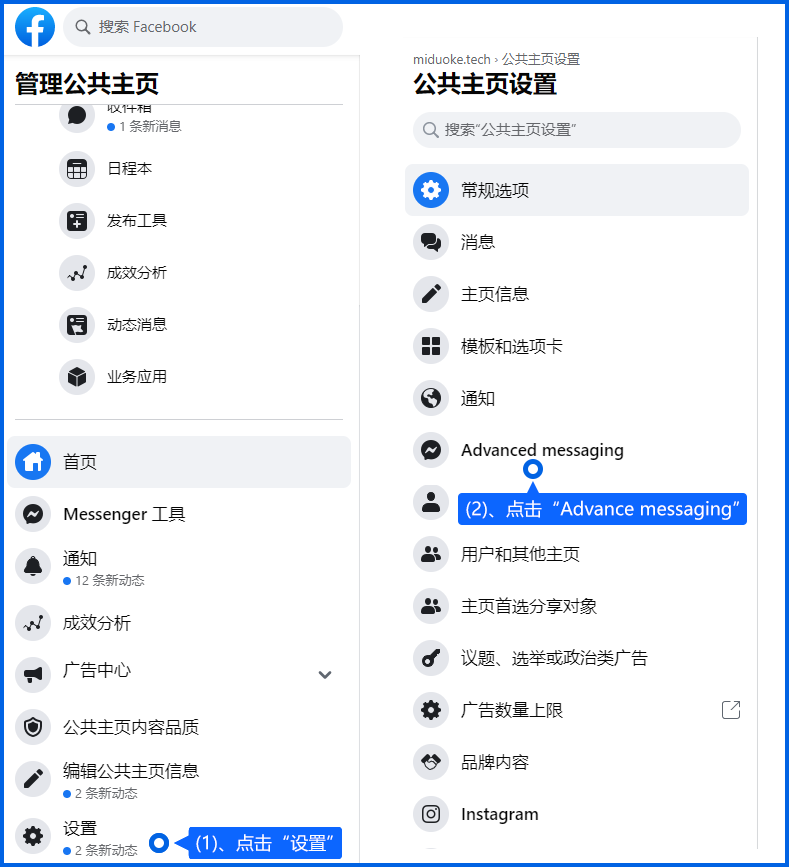
在【申请的功能】里选择【一次性通知】提交审核。